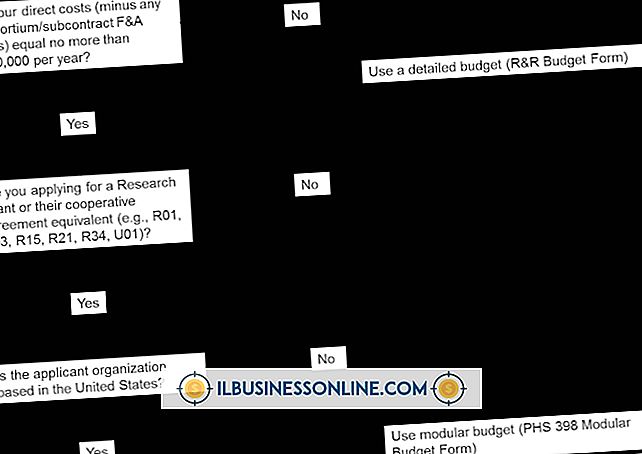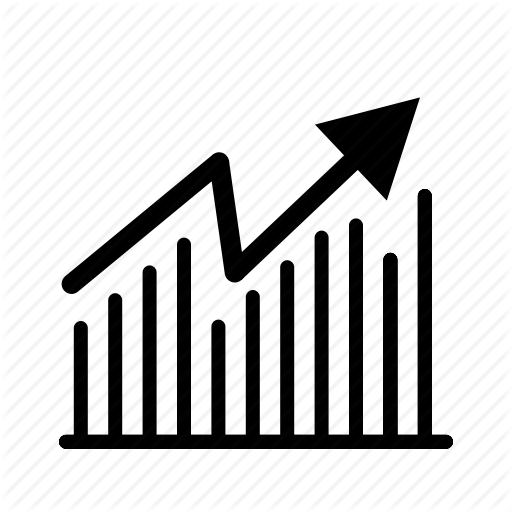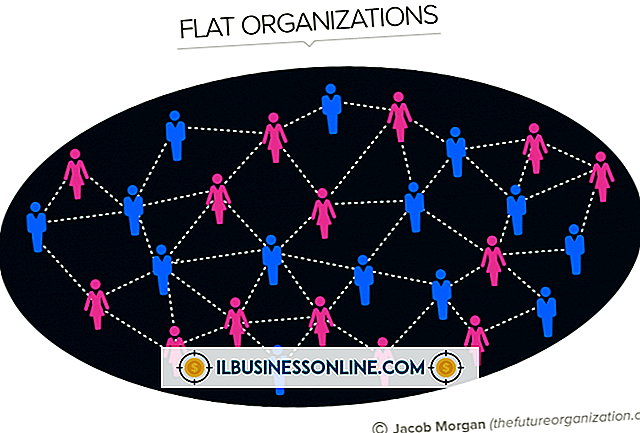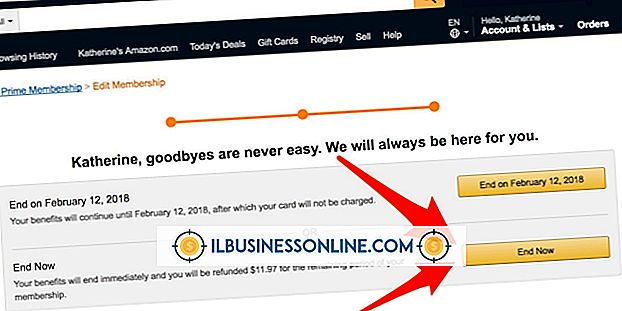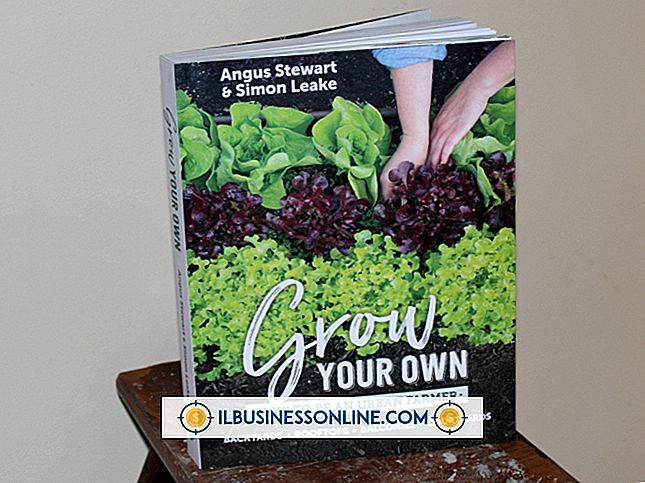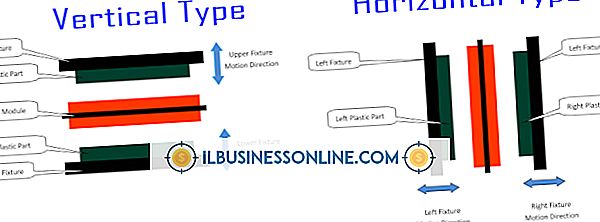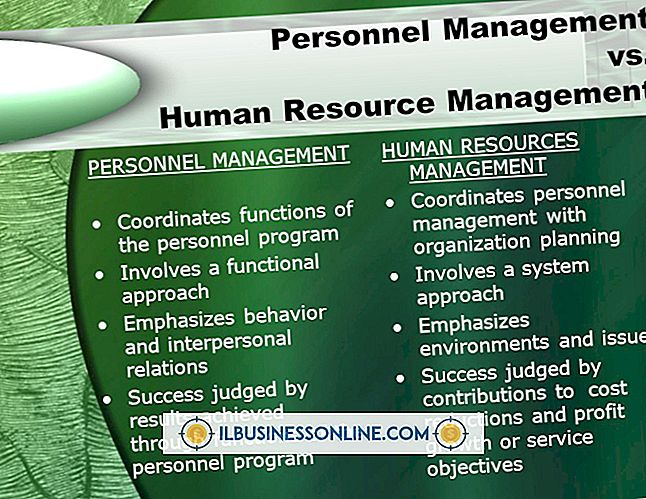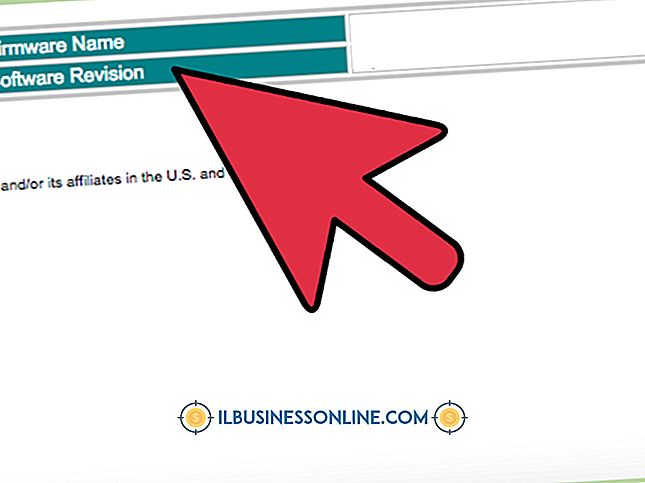Sådan mailer du fusion fra Excel

Mailfusion er en understøttet funktion i Microsoft Office-pakken, og du kan bruge den til at sende flere e-mails fra Microsoft Word ved hjælp af en Excel-projektmappe. Arbejdsmappen skal indeholde data for hvert felt, du ønsker personlig. Som et eksempel kan du tilføje navn, titel, firma tilknytning og e-mail-adresse til et formularbrev til at tilpasse det til hver modtager. Brug tydeligt mærket overskrifter på dine Excel-kolonner for at gøre mailfusion simpel. Når du har gennemført mailfletningen, sendes e-mails fra din Outlook-postkasse.
1.
Åbn en Excel-projektmappe med navnene og andre identificerende data, som du vil bruge i din email. Sørg for, at regnearket indeholder en kolonne for dine modtagers e-mail-adresser, hvis den ikke allerede er til stede.
2.
Åbn Microsoft Word og skriv dit formular brev. Hvor du ønsker at indføje personlige data, skal du skrive "<>" og erstatte "navn på Excel-kolonne" med det aktuelle kolonnenavn. Skriv f.eks. <> For at ændre "Kære <>" til "Kære Jessica."
3.
Klik på fanen "Mailings", vælg "Start Mail Merge" og klik på "Email".
4.
Klik på "Vælg modtagere" på den viste fane. Vælg "Brug eksisterende liste" og vælg det Excel-datasæt, du vil bruge.
5.
Klik på "Forhåndsvisning af resultater" på fanen Mailings. Undersøg mindst et par af de e-mails, som mailfusion vil sende ud for at verificere, at alle fusionsfelter udfyldes korrekt.
6.
Tryk på "Finish and Merge" på fanen Mailings for at sende e-mails. Meddelelserne vises i mappen Sendt mail i Outlook.
Tip
- Du kan bruge den samme Word-skabelon til at sende flere mailfusionerede meddelelser fremover ved hjælp af en anden Excel-projektmappe.